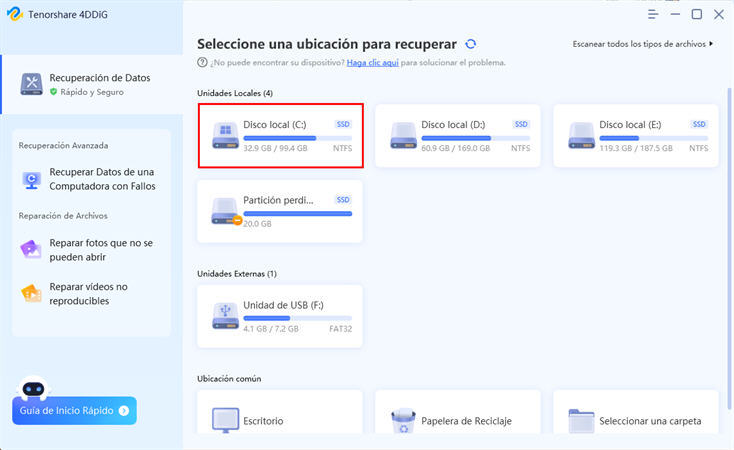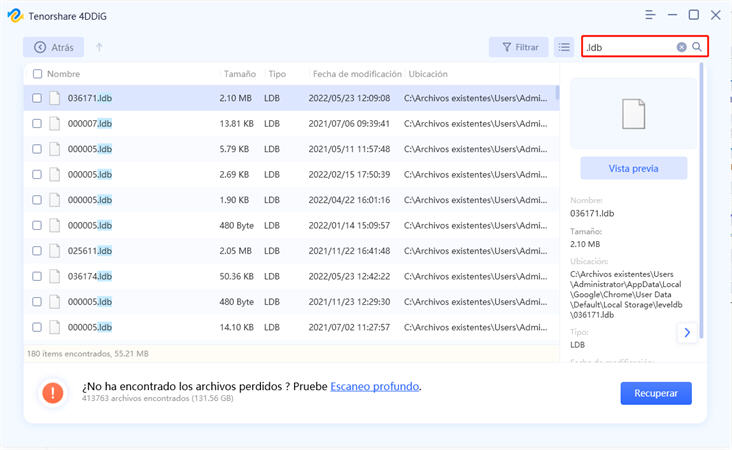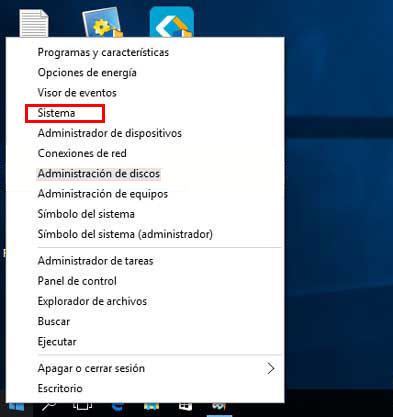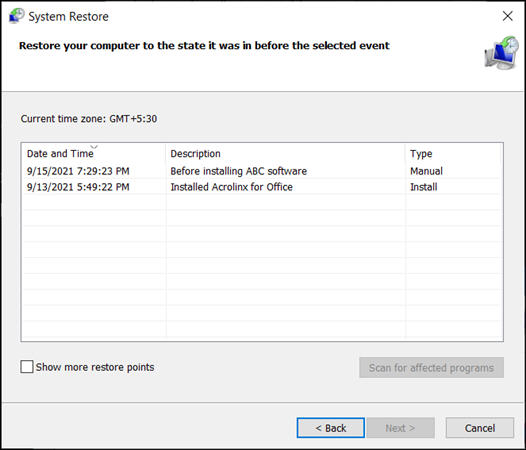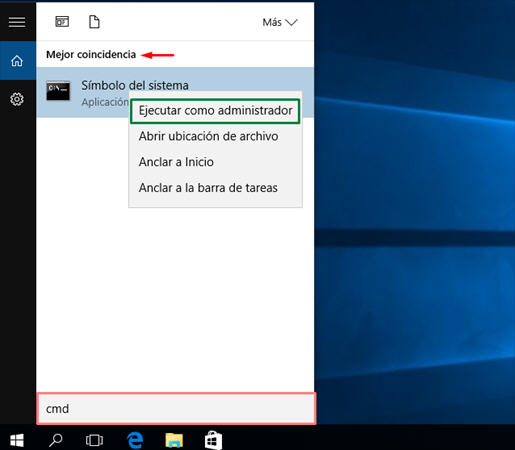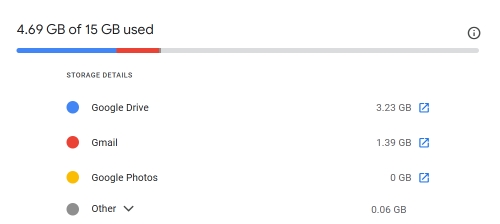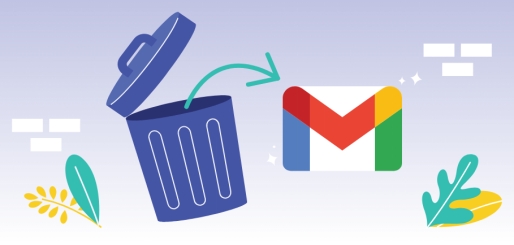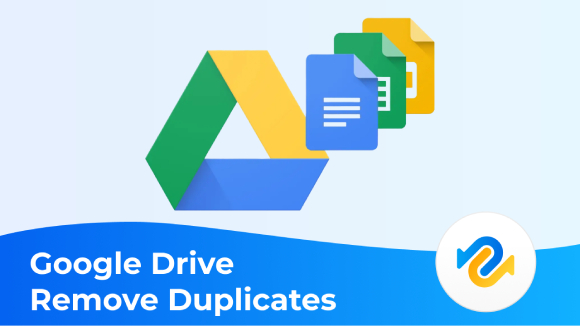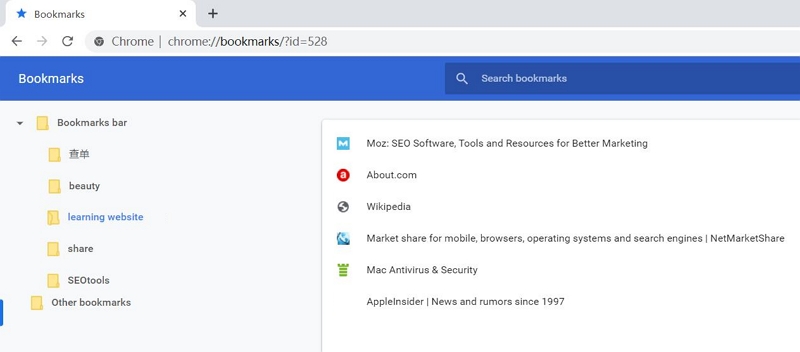Cómo recuperar tus favoritos de Google Chrome

¿Alguna vez te has dirigido a tus marcadores favoritos para visitar una página que frecuentas, y por accidente terminas eliminando uno, o te das cuenta de que desaparecieron sin explicación? Recuperarlos uno a uno puede consumir demasiado tiempo, y puede que ni siquiera encuentres los mismos enlaces que antes. ¿Existe alguna manera para recuperar tus marcadores?
Esta vez te enseñaremos cuatro métodos distintos para recuperar los marcadores en Google Chrome.
Método 1: Recuperar tus marcadores de chrome borrados utilizando 4DDiG
El programa Tenorshare 4DDiG permite recuperar todo tipo de datos con facilidad. También puedes recuperar los marcadores de Google Chrome en Windows 10. A continuación te explicaremos en detalle.
Instala y abre 4DDiG.
DESCARGA GRATISDescarga Segura
DESCARGA GRATISDescarga Segura
- Dirígete a la ubicación donde antes estaban tus archivos, y haz click en la opción para comenzar en la esquina inferior derecha. Puedes encontrar la información de marcadores de Google Chrome en el siguiente directorio.
C:\User\(nombre)\AppData\Local\Google\Chrome\User Data\Default\local storage(o bookmarks)

Selecciona los datos que desees recuperar en ese directorio. Aunque todos tus archivos deberían encontrarse en ese folder, puedes utilizar el criterio “ldb” en tu búsqueda para encontrar todos los archivos de Chrome en tu disco duro C. Selecciona los archivos que desees recuperar, y haz click en recuperar en la esquina inferior derecha.

Escoge un nuevo lugar para tu información y haz lcick en Recuperar. Comenzará el proceso de recuperación. Asegúrate de escoger una nueva ubicación distinta de la anterior donde se encontraban tus datos. Es posible que el proceso de restuaración falle de lo contrario.
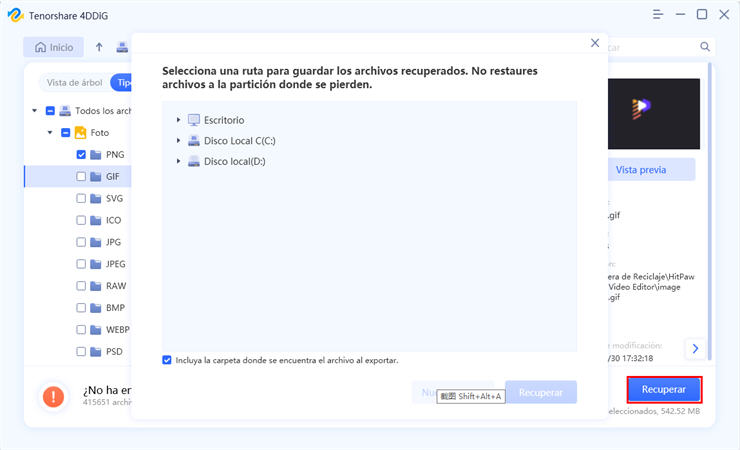
- Si regresas esos documentos a la carpeta que habíamos mencionado anteriormente, ya deberías tener tus marcadores de vuelta.
Método 2: Recuperar tus favoritos de Chrome desde una copia de seguridad automática
Es posible recuperar tus marcadores de Chrome borrados desde el sistema de tu computador directamente.
Haz click derecho sobre el menú de inicio de Windows, y selecciona “sistema”.

A continuación, haz clic en el enlace Configuración avanzada del sistema que aparece en la barra lateral izquierda.

Una vez que se ha abierto la ventana Propiedades del sistema, selecciona la ficha – o pestaña – Protección del sistema, Haz click en “restaurar sistema”.

Al hacer click para continuar, te aparecerá la siguiente pantalla. Puedes hacer click en continuar para recuperar una copia de seguridad.

Asegúrate de revisar que tengas tus marcadores de vuelta en Google Chrome. Sin embargo, este método no funcionará si no has estado haciendo copias de seguridad de Windows. Para hacerla, regresa a la pantalla del paso 3 y haz click en “permitir”, así como en “realizar copia de seguridad del sistema”.
Este método puede terminar sacrificando otros datos de tu computador, así que procede con precaución.
Método 3: Recuperar los marcadores de Chrome con un cache DNS
A continuación te explicaremos cómo utilizar un cache DNS. Primero, asegúrate de no haber apagado ni reiniciado tu dispositivo luego de haber eliminado el marcador. Revisa que tengas una conexión a internet, y a continuación sigue estos pasos.
Presiona Windows + R para abrir el siguiente diálogo.
Escribe “cmd” y haz click en OK. (También puedes encontrar cmd en la barra de búsqueda de la barra de tareas).

Escribe el siguiente comando “ipconfig/displaydns” y presiona la tecla Enter.
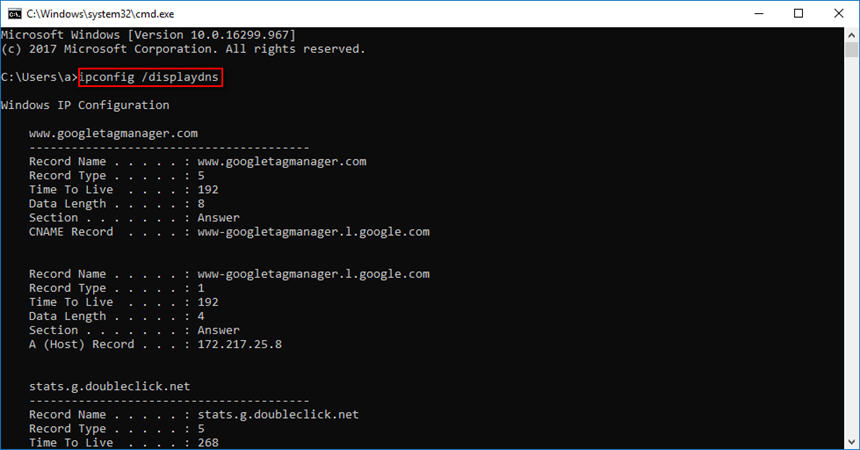
Tal vez debas esperar un poco, pero eventualmente verás tu historial de navegación reciente. Abre eso en Google Chrome y guarda tus marcadores.
Este método no es ideal cuando deseas recuperar una página que visitaste hace mucho tiempo, o deseas recuperar varios marcadores a la vez.
Método 4: Recupera tu marcador utilizando tu historial de navegación
Usuarios que utilicen Chrome con su cuenta de Google pueden acceder a su historial de navegación directamente. Este método también es inconveniente si deseas recuperar un marcador que no visitas hace bastante tiempo, o si deseas recuperar varios a la vez. Tampoco lo puedes utilizar si has limpiado tu historial recientemente.
Conclusión
Hemos hablado de cuatro métodos distintos para recuperar tus marcadores de Chrome en Windows 10. La forma más sencilla de recuperarlos todos a la vez es utilizando 4DDiG. No necesitas conocimientos previos ni una instalación comp> ¿Cómo recuperar historial borrado de Google Chrome?
También te puede interesar
- Home >>
- Recuperar datos de computadora >>
- Cómo recuperar tus favoritos de Google Chrome